资讯专栏INFORMATION COLUMN

kvm基于linux内核的虚拟化
kvm是基于硬件的完全虚拟化,集成在内核中,qemu主要外部设备的虚拟化两者各发挥所长
apt install cpu-checker kvm-ok INFO: /dev/kvm exists KVM acceleration can be used
虚拟机中需要打开虚拟化嵌套支持
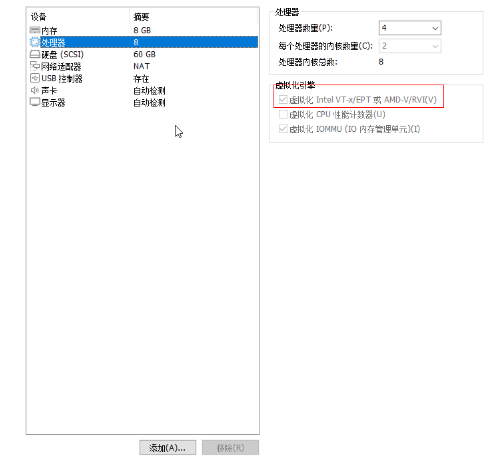
sudo apt install qemu-kvm libvirt-daemon-system libvirt-clients bridge-utils virtinst virt-manager
qemu-kvm -为KVM管理程序提供硬件仿真的软件。
libvirt-daemon-system -用于将libvirt守护程序作为系统服务运行的配置文件。
libvirt-clients -用于管理虚拟化平台的软件。
bridge-utils -一组用于配置以太网桥的命令行工具。
virtinst -一组用于创建虚拟机的命令行工具。
virt-manager -易于使用的GUI界面和支持命令行工具,用于通过libvirt管理虚拟机。
查看运行状态
sudo systemctl status libvirtd
找到虚拟系统管理器
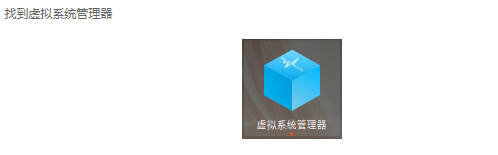
点击新建,剩下的和vmware很像
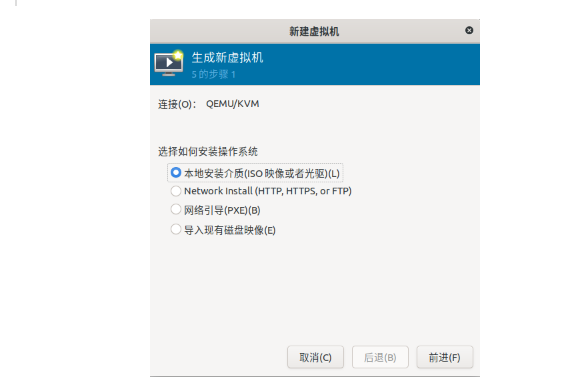
选择安装类型
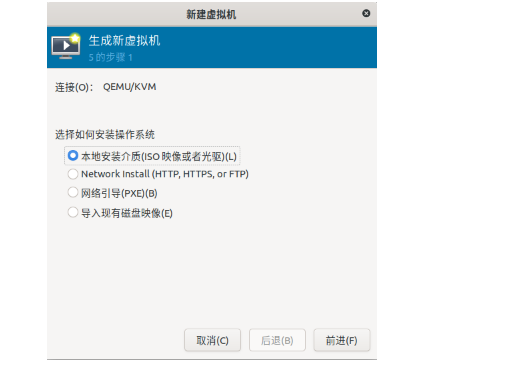
指定安装的iso镜像文件
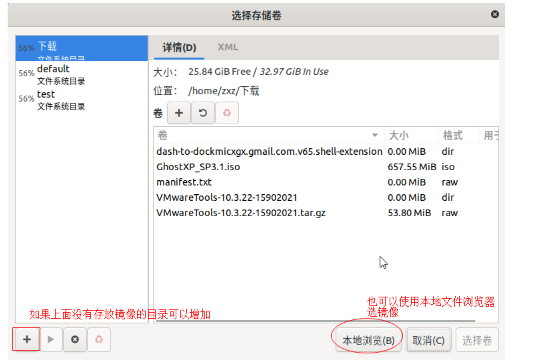
自动选择系统类型有问题,无法识别,这里改为通用默认类型
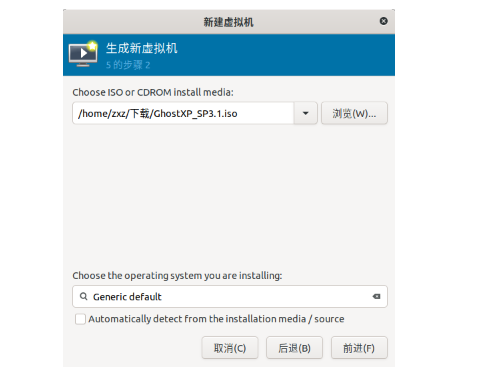
启动成功进入了安装界面剩下的不做过多介绍
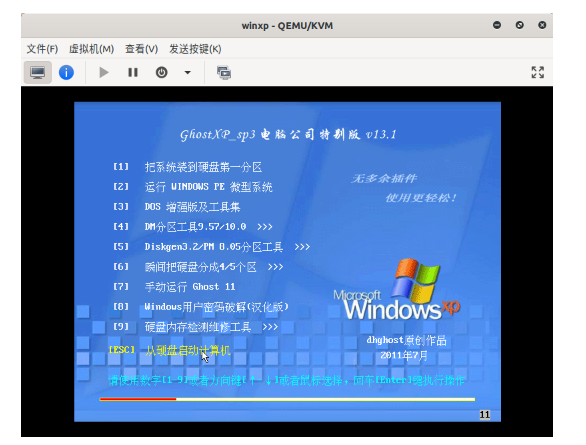
系统启动引导界面
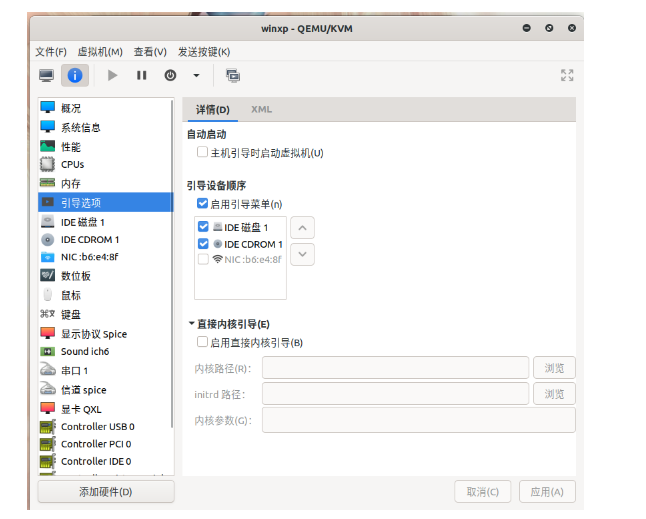
这里可以看到磁盘的信息
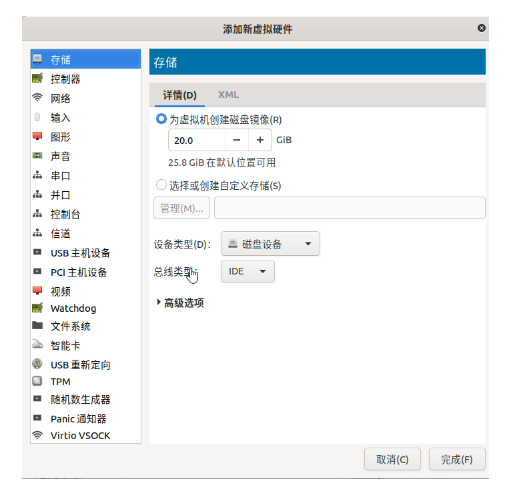
这里选择可图形服务器
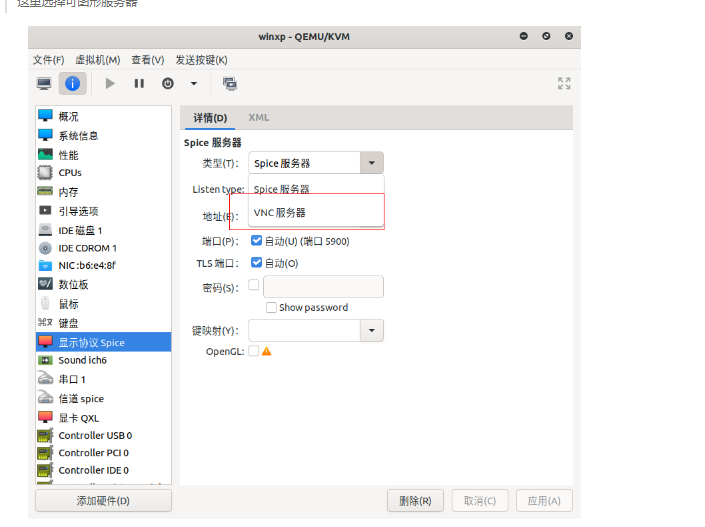
网卡配置界面
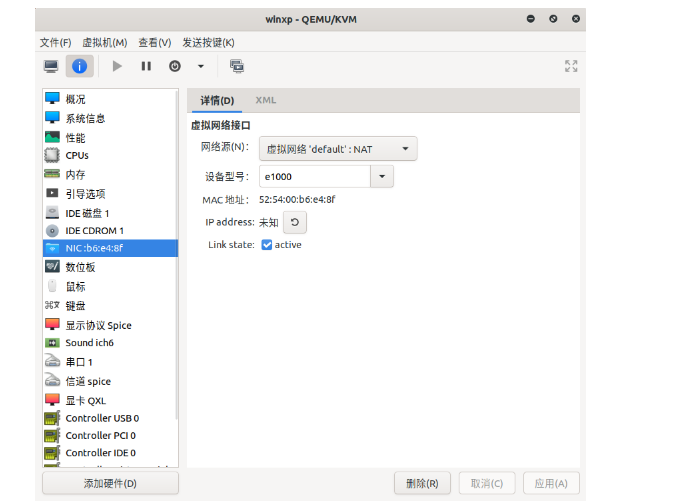
创建一个磁盘容量为15g,类型为qcow2,名字叫centos7.qcow2的虚拟磁盘
qemu-img create -f qcow2 centos7.qcow2 15G
创建虚拟机
sudo virt-install \ --name=centos7 \ --disk path=/home/centos7.qcow2 \ --vcpus=1 --ram=1024 \ --cdrom=/home/CentOS-7-x86_64-Minimal-2003.iso \ --network bridge=virbr0 \ --graphics vnc,listen=0.0.0.0 \ --os-type=linux \ --os-variant="centos7.0"
此时可以通过vnc连接开始安装系统,也可以像图形化界面一样用虚拟机管理器安装
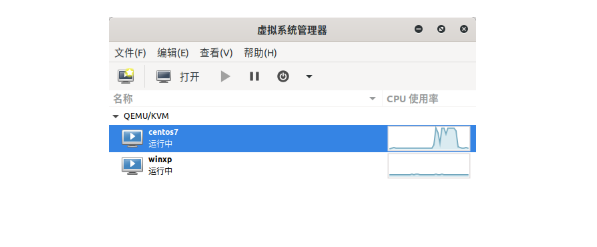
virt-install 中–os-variant可选值
# ubuntusudo apt -y install libosinfo-bin# cengtosyum -y install libosinfo
| 命令 | 说明 |
|---|---|
| virsh start xxx | 启动名字为x的非活动虚拟机 |
| virsh list –all | 列出虚拟机 |
| virsh create xxx.xml | 创建虚拟机,没有持久化 |
| virsh suspend xxx | 暂停虚拟机 |
| virsh resume xxxx | 启动暂停的虚拟机 |
| virsh shutdown xxxx | 正常关闭虚拟机 |
| virsh destroy xxxx | 强制关闭虚拟机 |
| virsh undefine xxx | 删除虚拟机,只是从列表中删除,且不会删除活动的虚拟机 |
| virsh dominfo xxx | 显示虚拟机的基本信息 |
| virsh domname 2 | 显示id号为2的虚拟机名 |
| virsh domid xxx | 显示虚拟机id号 |
| virsh domuuid xxx | 显示虚拟机的uuid |
| virsh domstate xxx | 显示虚拟机的当前状态 |
| virsh dumpxml xxx | 显示虚拟机的当前配置文件(可能和定义虚拟机时的配置不同,因为当虚拟机启动时,需要给虚拟机 分配id号、uuid、vnc端口号等等) |
| virsh setmem x 512000 | 给不活动虚拟机设置内存大小 |
| virsh edit xxx | 编辑配置文件(一般是在刚定义完虚拟机之后) |
文章版权归作者所有,未经允许请勿转载,若此文章存在违规行为,您可以联系管理员删除。
转载请注明本文地址:https://www.ucloud.cn/yun/127888.html
摘要:今天我在安装的时候,一不小心竟然没有安装图形化桌面,下面云服务器网小编就来分享一下安装图形化桌面的详细过程。没有图形化操作可能对很多人来说都不太习惯,下面我们来为安装图形化界面,本文以安装图形化为例。Linux是一个多任务的多用户的操作系统,好多Linux爱好者在安装完Linux后经常遇到一个问题,那就是没有图形化桌面。今天我在安装centos7的时候,一不小心竟然没有安装图形化桌面,下面云...
摘要:是官方推荐的一款监控工具,利用可以很方便的生成图表,便于我们查看。编辑配置文件多个虚拟主机,可以中空格分开,前部分为的地址,后面为被监控主机的域名。注意,虚拟主机中,需要已经加入设置定时收集数据重启后生效。 Nginx-rrd 是 Nginx 官方推荐的一款 Nginx 监控工具,利用 Nginx-rrd 可以很方便的生成图表,便于我们查看。 配置过程比较简单,首先安装 rrdtool...
摘要:下面,作者介绍了八种在中实现的可视化工具包,其中有些包还能用在其它语言中。当提到这些可视化工具时,我想到三个词探索数据分析。还可以选择样式,它模拟了像和等很流行的美化工具。有很多数据可视化的包,但没法说哪个是最好的。 showImg(https://segmentfault.com/img/remote/1460000019029121); 作者:Aaron Frederick 喜欢用...
阅读 2590·2025-02-07 13:29
阅读 1924·2024-11-07 18:25
阅读 132925·2024-02-01 10:43
阅读 2751·2024-01-31 14:58
阅读 1404·2024-01-31 14:54
阅读 84470·2024-01-29 17:11
阅读 4653·2024-01-25 14:55
阅读 2795·2023-06-02 13:36